
Спробуйте підключити свій телевізор до комп'ютера, і ви безкоштовно отримаєте монітор з великою діагоналлю і просто величезного розміру.
Найпопулярніший і зручний спосіб підключення зараз - використовувати інтерфейс HDMI.
Важливо: перед кожним включенням / виключенням штекерів з роз'ємів відключайте пристрою від електроживлення. Так ви убезпечите себе і обережете техніку від можливого пошкодження.
Налаштування комп'ютера
З'єднати два пристрої кабелем зможе будь-який користувач, але ось з подальшою настройкою впоратися без знання деяких особливостей буде важко. Спочатку розберемося з комп'ютером, відрегулювати параметри екрану так, щоб зображення дублювалося в телевізорі.
- Клацніть правою кнопкою на робочому столі і виберіть пункт «Дозвіл екрану».

- Зверніть увагу на поля «Екран» і «Кілька екранів». Їх необхідно заповнити правильними значеннями.
- В поле «Кілька екранів» виберіть пункт «Дублювати». В поле «Екран» автоматично з'явиться значення «Кілька моніторів».
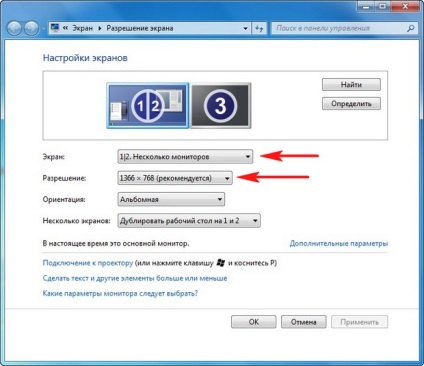
- Натисніть «ОК».
Ця інструкція актуальна для користувачів, на комп'ютері яких інстальована операційна система Windows 7 і вище. Якщо ж ви продовжуєте використовувати Windows XP, назви пунктів налаштувань, та й самі дії будуть трохи іншими.
- Відкрийте «Властивості» свого робочого столу.
- Перейдіть до вкладки «Параметри».

- Ви побачите зображення монітора, всередині якого розташовано два пронумерованих екрану. 1 - це монітор комп'ютера, 2 - телевізор.
- Виділіть клацанням екран №2, поставте галочку напроти пункту «Розширити робочий стіл» і натисніть «Підключити».
Щоб відключити виведення зображення на екран телевізор, необхідно повторити описані вище дії і прибрати галочку напроти пункту «Розширити».
Налаштування телевізора
Якщо ви продовжуєте бачити чорний екран і напис «Немає сигналу», то вам необхідно вибрати джерело відтворення. Відповідна кнопка вибору джерела може розміщуватися на пульті або розташовуватися усередині меню налаштувань. Уточнити її місцезнаходження можна в інструкції.
Відкрийте список доступних джерел сигналу і виберіть порт HDMI, до якого підключили кабель від комп'ютера. На екрані телевізор повинен з'явитися добре знайомий вам робочий стіл.
З комп'ютером ми розібралися. Але є ще один схожий питання: як підключити ноутбук до телевізора? Так само.
Різниці між тим як під'єднувати телевізор до ноутбука і комп'ютера ніякої немає, тому наведена інструкція однаково працює для обох пристроїв.

Можливі проблеми
При взаємодії з «розумною» технікою завжди є спірні моменти і деякі неясності, які нервують користувачів. Щоб бути готовим до будь-яких ситуацій, розглянемо, які проблеми зустрічаються при спробі поєднати телевізор і комп'ютер або ноутбук.
Неможливо дублювати екрани
некоректне дозвіл
Виставляючи дозвіл, необхідно орієнтуватися на телевізійну картинку. Якщо монітор комп'ютера або екран ноутбука не підтримує вибрану роздільну здатність, але зображення на ньому може вийти трохи стиснутим. Виправити це можна, але можна уникнути, якщо у монітора і телевізора однакові характеристики.
На телевізорі немає звуку
- Перейдіть в розділ «Звук» в панелі управління.
- На вкладці «Відтворення» подивіться список підключених пристроїв.
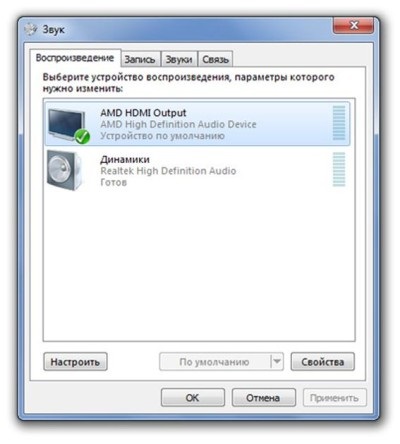
- Знайдіть назву свого телевізора. Увімкніть його, а інші пристрою відключить. Щоб зробити це, клацніть на пристрій правою кнопкою і виберіть потрібний пункт.
Натисніть «ОК», зберігаючи зміни. Звук в телевізорі повинен з'явитися.
Підключення через інші інтерфейси
Увага: при використанні DVI, VGA або SCART передається тільки зображення. Для передачі аудіо сигналу необхідно використовувати додатковий кабель 3.5 мм.

Для цього знадобиться:
- Кабель S-Video.
- Перехідник SCART - S-Video.
- Кабель для аудіо - два тюльпана.